
Inhaltsverzeichnis:
- Lieferungen
- Schritt 1: ZUBEHÖR Fotos
- Schritt 2: Farben…..Zeit ist 7:36
- Schritt 3: STL-Dateien zum Drucken des Gehäuses
- Schritt 4: SCHNEIDEN UND LÖTEN SIE DIE LEDs
- Schritt 5: VERKABELN SIE UNO und Tastatur und Skizze
- Schritt 6: DAS BAUEN
- Schritt 7: BUILD 002
- Schritt 8: BUILD 003
- Schritt 9: BUILD 004 das Gehäuse
- Schritt 10: BUILD 005 Total Assy
- Schritt 11: 12:56
- Schritt 12: Fehler und Kommentare
- Autor John Day [email protected].
- Public 2024-01-30 07:15.
- Zuletzt bearbeitet 2025-01-23 12:52.




Der Farbcode zur Kennzeichnung elektronischer Teile ist DEAD. Also hier werde ich es etwas wiederbeleben. Dies ist eine farbcodierte 12-Stunden-Uhr. Ich habe viel Zeit damit verbracht, die beste Displayform zu finden, damit die Farben wie ein Blatt Papier aussehen und nicht wie LED-Punkte, die leuchten. Ich habe auch gut passende Hüllen gemacht, deshalb gibt es so viele auf den Fotos. Es brauchte viele weitere Prototypen, um die Dinge genau richtig zu machen. Sie können eine elegante Vitrine mit 4 einfachen Tasten zum Einstellen der Uhrzeit und einem soliden papierähnlichen Farbdisplay erwarten.
Lieferungen
Teileliste ist:
jeder pro-mini, nano
rtc zs-042
4 Schalter
Platine oder Handdraht auf 1,5 x 2,5 Karton
Fall
Metallfolienband
5Volt LED-Lichterkette in Farbe
Schritt 1: ZUBEHÖR Fotos

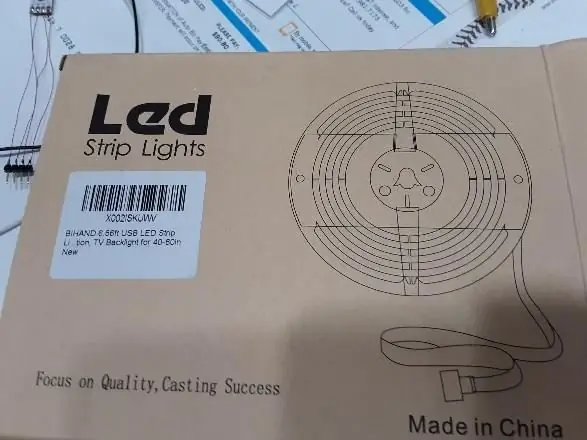

Das PDF für die Platine ist reguläre Ansicht. Wechsel zu SPIEGEL für Laserdrucker (Tonertransfer) Platine
Schritt 2: Farben….. Zeit ist 7:36


Der eigentliche Farbcode lautet: sorta ROY G BVG. Nicht der ROY G BIV aus dem Regenbogen.
0 schwarz
1 braun
2 Rot
3 Orange
4 Gelb
5 Grün
6 Blau
7 Violett (Indigo) oder (Lila)
8 Grau
9 weiß
Die LED-Streifen verwenden die 5050, die heller sind als die 3535. Mein erster Fehler war die Verwendung der 12-V-Version und die Schaltung benötigte Treiber. Die 5V-LEDs laufen direkt vom Uno. Das macht das ganze Projekt SEHR einfach. Bevor Sie das Gehäuse bauen, bestellen Sie zuerst die LEDs. Der Abstand pro Zoll ist kritisch. Um in das Objektiv zu passen, müssen die LEDs einen Abstand von 33 mm haben. (Mitte zu Mitte) Das passt 2 LEDs in das kleine Objektiv und 3 LEDs in das hohe Objektiv. Wenn Sie einige übrig gebliebene LED-Streifen haben und diese verwenden, passen Sie die Höhe der Linse an.
Schritt 3: STL-Dateien zum Drucken des Gehäuses



Drucken Sie das Gehäuse und die Teile. Ich mag Schwarz für das Gehäuse und wechsle einfach zu Weiß für die Linse.
Dies wird ein Boden, ein Gehäuse, Knöpfe und eine Linsenhülle sein, oben ganz schwarz
und 4 weiße Linsen.
Das Gehäuse benötigt nur ein leichtes Schleifen, um in den Boden zu passen.
Die Objektivhülse ist nach hinten abgewinkelt, also markieren Sie die Rückseite. Ich habe versucht, dies zu zeigen, aber keine Fotos haben gut funktioniert. Es gibt einen leichten Winkel, der die Linsen nach hinten neigt. Wenn Sie den Ärmel seitlich betrachten, ist eine Ecke 90 und die andere 78 eine leichte Neigung nach hinten. Die andere Möglichkeit, die Rückseite zu erkennen, besteht darin, die Unterseite der Objektivhülle zu sehen und die breite Überlagerung geht zur Rückseite des Gehäuses. Dadurch werden das Gehäuse und die Hülle auf der Rückseite bündig.
Die Schalter haben das breitere Inlay, das zur Vorderseite des Gehäuses führt.
Die Linsen müssen alle lichtdicht sein. Sie flach schwarz zu malen ist das Beste, aber malen Sie RUNS auf 3D-Drucken. Ich versuchte mein bestes Malerband und bedeckte die Vorderseite des Objektivs und besprühte das Objektiv. Alle schwarzen Streifen in der vorderen Abdeckung des Objektivs.
Das Licht der nächsten Linse stört die anderen Linsen, sodass diese abgedunkelt werden müssen. Ich benutzte Aluminiumband, das in Kanalarbeiten verwendet wird. KEIN DUCT TAPE oder elektrisches SCHWARZES Klebeband verwenden. Diese Bänder hängen durch und werden klebrig und machen die Linsen zu breit, um in das Gehäuse und die Oberseite zu passen. Sie müssen die Größe der STL-Drucke ändern, wenn Sie dies tun. 3 Seiten abdecken.
Das Klebeband ist aus Rohrarbeiten und ist sehr klebrig und bleibt haften. Siehe Fotos. Das hellsilberne Klebeband ist das beste, aber es hat ein Logo, das Sie möglicherweise nicht im Endprodukt zeigen möchten.
Schritt 4: SCHNEIDEN UND LÖTEN SIE DIE LEDs




Die LEDs funktionieren am besten, wenn Sie den SINGLE-Cut-Abschnitt-5-V-Streifen haben. Einige Streifen verbinden 2 oder mehr LEDs in einem Schnittabschnitt oder teilen sich Widerstände. Ich mag auch den silikonbeschichteten Outdoor-Typ, da er hilft, das Licht zu entschärfen.
Wenn Sie die Platine verwenden, setzen Sie Buchsenleisten auf die LED-Streifen mit + nach rechts, wie B-R-G-+.
Ich habe eine Skizze eingefügt, um die Farben anzupassen, die eine PWM-Einstellung ergeben. Die Farben sind nah, aber ich habe festgestellt, dass jeder Streifen eine gewisse Variation aufweist und Sie möglicherweise die PWM-Einstellungen ändern möchten. Anstatt die Änderungen ständig hochzuladen, können Sie mithilfe der Skizze die Töpfe anpassen, um eine Farbe zu finden, die Ihnen gefällt. Ändern Sie dann die Farbe pwm in der echten Skizze. Wenn Sie die PWM einstellen, stellen Sie sicher, dass sich die LEDs mit Klebeband im Objektiv befinden und von hellem Licht ferngehalten werden.
Schritt 5: VERKABELN SIE UNO und Tastatur und Skizze
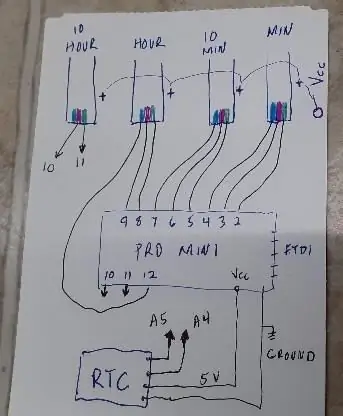


Jeder Ausgang des Uno geht an die LEDs. Beginnen Sie bei 2 zum G der 10 Minuten geführt. Dadurch gelangen Sie zu Pin 9 der Stunde R. Pin 12 ist die Stunde B und Pin 11 = 10 Stunden G und 10 = 10 Stunden R.
Der rtc geht zu A5, A4 und die Pro Minis haben diese an verschiedenen Stellen manchmal auf der Innenseite der Stiftleisten.
Die Schalter sind 9mm Kontaktschalter (einfache Jane). Binden Sie die untere ALLE an Masse und jeweils einen Schalter an die A0-A3-Pins. A0 ist der 10-Stunden-Schalter, …… A3 ist der Minuten-Schalter.
Der Code ist einfach und funktioniert mit dem rtc DS3231-Chip. Ich wollte, dass dies so EINFACH wie möglich ist, damit die Zeit NUR 12 Stunden beträgt. Dadurch wird die Uhrzeit auf AM aktualisiert und die Sekunden auf 00 zurückgesetzt. Wenn Sie die Skizze ändern und die RTC für ein Datum oder eine PM-Zeit polieren, erhalten Sie möglicherweise falsche Daten (diese Uhr und Skizze ist jedoch egal).
Schritt 6: DAS BAUEN



Der Aufbau ist besser zu sehen als beschrieben. Die Fotos zeigen den PC-Build in der Reihenfolge der Abschnitte. Ich verwende einen weiblichen Header, um den männlichen Header gerade zu halten. Ich löte das Promini an die Platine, aber es ist Platz für Buchsen, wenn Sie möchten. Die Fotos zeigen den Fehler, dass ich den Massestift vom PC zum Promini neben dem Vcc-Pin verpasst habe. Ich habe das korrigiert und habe ein weiteres Foto mit dem Massestift. Ich ziehe die toten Stifte in der LED-Stiftleiste, um den Stecker einfach zu machen. Weitere Fotos sind in den Builds 002 und 003. Der RTC muss den Stecker modifizieren und eine 90 in den Pins machen, damit der Fall gelöscht wird. Schließen Sie alle LEDs und die RTC-Uhr an und laden Sie die Skizze hoch. Wenn Sie den seriellen Monitor verwenden, wird 00:00 angezeigt und nach Ablauf einer Minute wird die Anzeige 00:01 angezeigt und die rechte Linse wird braun. Wenn Sie die Schalter angeschlossen haben, können Sie die Uhrzeit einstellen und sehen, wie sich die Farben ändern.
Ich verwende eine Mini-USB-Buchse (Standard-Android-Telefonanschluss). Ich habe einige arme, die eine kleine Unterlage haben, um den Wagenheber an Ort und Stelle zu halten. Ein Stoß von der Schnur und sie brechen ab. Ich löte eine zusätzliche Menge Lötmittel, um sie und etwas Kleber zu verstärken. Verbinden Sie die DC-Buchse mit dem PC und testen Sie. Dies ist das letzte Mal, dass Sie Änderungen oder Reparaturen vornehmen können. Einmal mit dem Fall begonnen, MUSS alles richtig funktionieren.
Wenn alles in Ordnung ist, beginnen Sie die Montage mit einem 2-seitigen Schaumhahn (20x10 mm) und platzieren Sie ihn wie auf der 'Unterseite' gezeigt. Zentrieren Sie den PC über dem Klebeband und nahe der unteren Rückseite. Als nächstes schieben Sie das "Gehäuse" über die LED-Linsen und nach unten zum "Boden" und bringen Sie die Schalter durch das Loch.
Testen Sie noch einmal mit Power … und fügen Sie dann die Hülle über den Linsen hinzu. Sie sollten die Rückseite der Hülle markiert haben, indem Sie sie an das Gehäuse anbringen und der Korb sollte bündig sein. Dies kann ein wenig Zusammendrücken erfordern, um die Hülle über die Linsen zu bekommen. Wenn Sie ein fettes Klebeband verwendet haben, um das Licht auf den Linsen zu blockieren, passen die Hülle und das Oberteil nie. Sie müssen ihre Größe ändern.
Ok oben drauf und es leuchtet!
Schritt 7: BUILD 002



Schritt 8: BUILD 003



Schritt 9: BUILD 004 das Gehäuse
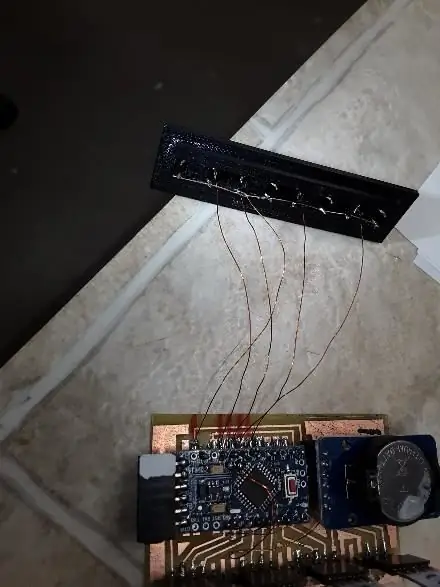



Hier sehen Sie die Schalter. Ein Schalter auf A0 - 10 Stunden …. A1 - Stunde …. A2 - 10 Minuten … A3 - Minute
Der Schalter verbindet die A-Pins mit Masse.
Schritt 10: BUILD 005 Total Assy




Schritt 11: 12:56

Schritt 12: Fehler und Kommentare


Dieses Projekt brauchte VIELE Linsen und Etuis, um richtig zu sein. Die LEDs in vielen meiner Objektive sahen einfach schlecht aus. Das Gehäuse selbst brauchte 12 Prototypen, um eine gute Passform zu erhalten. Mein großer Fehler war, 12-V-LEDs zu bekommen und der Wechsel zu 5 V war eine GROSSE Hilfe, um das Projekt zu vereinfachen. Der Versuch, die LEDs an den PC anzuschließen, ist eine Herausforderung. Vielleicht möchten Sie die Leitung richten, aber das macht auch keinen Spaß.
Meine größte Beschwerde sind die LED-Streifen. Ich habe einige bekommen, die 33 mm Abstand versprachen und 66 mm waren. Auch die Helligkeit von String zu String ändert sich. Die Speisewiderstände sind alle zu hoch in den Werten. Alle LEDs haben 20mA als volle Helligkeit. Ein 5050 mit 3 LEDs zieht also jeweils 60 mA. Wenn Sie eine Reihe von 50 LEDs haben, sind das 3 Ampere. Die meisten Saiten haben 150 LEDs und das sind fast 10 Ampere! Die meisten 5V-Versorgungen sind 1 bis 2 Ampere. Um den Strom zu reduzieren, erhöhen sie die Widerstandswerte. Dies verleiht den LEDs eine dunklere Farbe und nimmt die wahre Farbintensität. Keine der Saiten, die ich ausprobiert habe, hatte ein gutes Weiß … immer bläulich.
Ich ändere einige Widerstände und habe viel echtere Farben, aber ich erwarte nicht, dass Sie dies tun. Die Absicht war für ein SEHR EINFACHES Projekt.
Mein anderer Fehler war ein offenes Verdeck. Dies ergab ein besseres Aussehen mit den Farben, die von vorne und oben kamen. Aber jedes konkurrierende Licht über dem Display übertönte die Farben, sodass das neue Oberteil alles abdeckt.
DANKE fürs anschauen. oldmaninSC ….. für einfaches Anschlusskabel siehe mein 'Löttopf des armen Mannes'
Empfohlen:
Wort-Uhr: 5 Schritte

Wort-Uhr: Hallo zusammen! Dies wird mein erstes anweisbares sein und wenn Sie irgendwelche Ideen haben, wie es verbessert oder verständlicher gemacht werden kann, zögern Sie bitte nicht, mich zu kontaktieren! ist nicht meine idee! Ich habe viele der Thr gesehen
DIY, wie man eine cool aussehende Uhr macht – StickC – Einfach zu tun: 8 Schritte

DIY Wie man eine cool aussehende Uhr macht - StickC - Einfach zu machen: In diesem Tutorial lernen wir, wie man ESP32 M5Stack StickC mit Arduino IDE und Visuino programmiert, um eine Zeit auf dem LCD anzuzeigen und die Zeit auch mit den StickC-Tasten einzustellen
Wie erstelle ich eine Arduino-Uhr – wikiHow

Wie man eine Arduino-Uhr macht: Ich habe ungefähr 15 analoge Uhren entworfen. Hier stelle ich einen von ihnen vor
7-Segment-Uhr Version 2: 4 Schritte

7 Segment Clock Version 2: Hallo! Nach einer Anfrage des Instructables-Benutzers bezüglich der Verfügbarkeit des 12-Stunden-Formats nutzte ich den Vorteil, wesentliche Änderungen am ursprünglichen Projekt vorzunehmen. Während der Verwendung der Version 1 hatte ich das Bedürfnis, eine eigenständige Version zu erstellen. also habe ich es möglich gemacht
ESP8266 Netzwerkuhr ohne RTC - Nodemcu NTP-Uhr Keine RTC - INTERNET-UHR-PROJEKT: 4 Schritte

ESP8266 Netzwerkuhr ohne RTC | Nodemcu NTP-Uhr Keine RTC | INTERNET-UHRPROJEKT: Im Projekt wird ein Uhrenprojekt ohne RTC erstellt, es wird Zeit vom Internet über WLAN benötigt und auf dem st7735-Display angezeigt
